Öğretici: SAP Business ByDesign ile Microsoft Entra tümleştirmesi
Bu öğreticide SAP Business ByDesign'ı Microsoft Entra ID ile tümleştirmeyi öğreneceksiniz. SAP Business ByDesign'ı Microsoft Entra ID ile tümleştirdiğinizde şunları yapabilirsiniz:
- Microsoft Entra Id'de SAP Business ByDesign'a kimlerin erişimi olduğunu denetleme.
- Kullanıcılarınızın Microsoft Entra hesaplarıyla SAP Business ByDesign'da otomatik olarak oturum açmasını sağlayın.
- Hesaplarınızı tek bir merkezi konumda yönetin.
Ön koşullar
Başlamak için aşağıdaki öğelere ihtiyacınız vardır:
- Microsoft Entra aboneliği. Aboneliğiniz yoksa ücretsiz bir hesap alabilirsiniz.
- SAP Business ByDesign çoklu oturum açma (SSO) özellikli abonelik.
Senaryo açıklaması
Bu öğreticide, Microsoft Entra SSO'sunu bir test ortamında yapılandırıp test edin.
- SAP Business ByDesign, SP tarafından başlatılan SSO'ları destekler
Galeriden SAP Business ByDesign ekleme
SAP Business ByDesign'ın Microsoft Entra ID ile tümleştirilmesini yapılandırmak için galeriden yönetilen SaaS uygulamaları listenize SAP Business ByDesign eklemeniz gerekir.
- Microsoft Entra yönetim merkezinde en az Bulut Uygulaması Yönetici istrator olarak oturum açın.
- Kimlik>Uygulamaları>Kurumsal uygulamaları>Yeni uygulama'ya göz atın.
- Galeriden ekle bölümünde, arama kutusuna SAP Business ByDesign yazın.
- Sonuçlar panelinden SAP Business ByDesign'ı seçin ve uygulamayı ekleyin. Uygulama kiracınıza eklenirken birkaç saniye bekleyin.
Alternatif olarak, Kurumsal Uygulama Yapılandırması Sihirbazı'nı da kullanabilirsiniz. Bu sihirbazda, kiracınıza bir uygulama ekleyebilir, uygulamaya kullanıcı/grup ekleyebilir, roller atayabilir ve SSO yapılandırmasında da gezinebilirsiniz. Microsoft 365 sihirbazları hakkında daha fazla bilgi edinin.
Microsoft Entra SSO'larını yapılandırma ve test edin
B.Simon adlı bir test kullanıcısını kullanarak SAP Business ByDesign ile Microsoft Entra SSO'yi yapılandırın ve test edin. SSO'nun çalışması için Microsoft Entra kullanıcısı ile SAP Business ByDesign'daki ilgili kullanıcı arasında bir bağlantı ilişkisi kurmanız gerekir.
SAP Business ByDesign ile Microsoft Entra SSO'yı yapılandırmak ve test etmek için aşağıdaki adımları gerçekleştirin:
- Kullanıcılarınızın bu özelliği kullanmasını sağlamak için Microsoft Entra SSO'sını yapılandırın.
- UYGULAMA tarafında Çoklu Oturum Açma ayarlarını yapılandırmak için SAP Business ByDesign SSO'sunu yapılandırın.
- SAP Business ByDesign test kullanıcısı oluşturma - KULLANıCıNıN Microsoft Entra gösterimine bağlı SAP Business ByDesign'da Britta Simon'ın bir benzerine sahip olmak için.
- Yapılandırmanın çalışıp çalışmadığını doğrulamak için SSO test edin.
Microsoft Entra SSO'sını yapılandırma
Microsoft Entra SSO'nun etkinleştirilmesi için bu adımları izleyin.
Microsoft Entra yönetim merkezinde en az Bulut Uygulaması Yönetici istrator olarak oturum açın.
Kimlik>Uygulamaları>Kurumsal uygulamaları>SAP Business ByDesign>Çoklu oturum açma'ya göz atın.
Çoklu oturum açma yöntemi seçin sayfasında SAML'yi seçin.
SAML ile çoklu oturum açmayı ayarla sayfasında, ayarları düzenlemek için Temel SAML Yapılandırması'nın kalem simgesine tıklayın.

Temel SAML Yapılandırması bölümünde aşağıdaki adımları gerçekleştirin:
a. Oturum açma URL'si metin kutusuna aşağıdaki deseni kullanarak bir URL yazın:
https://<servername>.sapbydesign.comb. Tanımlayıcı (Varlık Kimliği) metin kutusuna aşağıdaki deseni kullanarak bir URL yazın:
https://<servername>.sapbydesign.comDekont
Bu değerler gerçek değildir. Bu değerleri gerçek Oturum Açma URL'si ve Tanımlayıcısı ile güncelleştirin. Bu değerleri almak için SAP Business ByDesign İstemcisi destek ekibine başvurun. Temel SAML Yapılandırması bölümünde gösterilen desenlere de başvurabilirsiniz.
SAP Business ByDesign uygulaması, SAML onaylarını belirli bir biçimde bekler. Bu uygulama için aşağıdaki talepleri yapılandırın. Bu özniteliklerin değerlerini uygulama tümleştirme sayfasındaki Kullanıcı Öznitelikleri bölümünden yönetebilirsiniz. SAML ile Çoklu Oturum Açmayı Ayarla sayfasında Düzenle düğmesine tıklayarak Kullanıcı Öznitelikleri iletişim kutusunu açın.
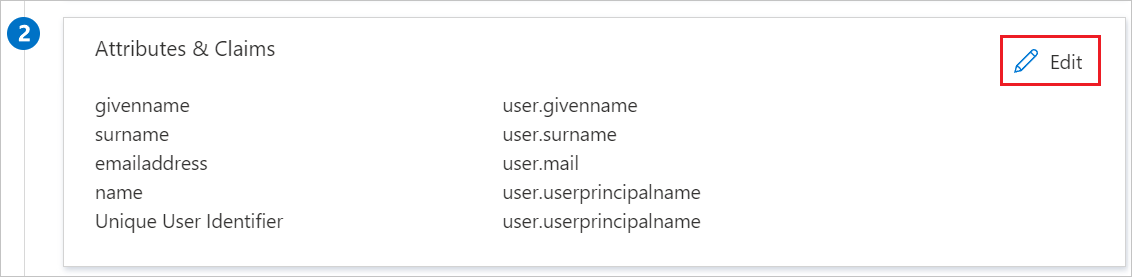
Ad tanımlayıcısı değerini düzenlemek için Düzenle simgesine tıklayın.
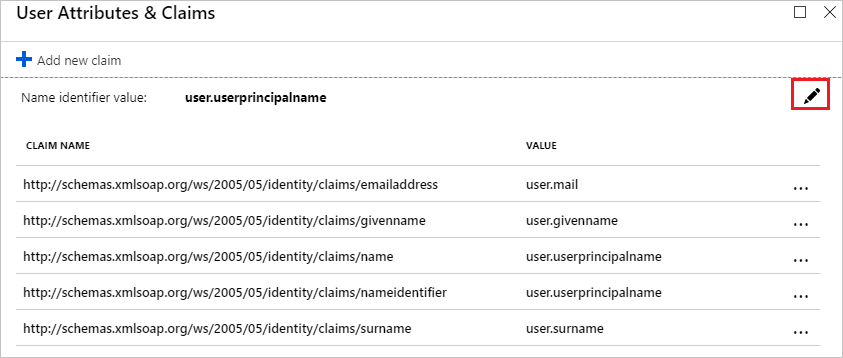
Kullanıcı taleplerini yönet bölümünde aşağıdaki adımları gerçekleştirin:
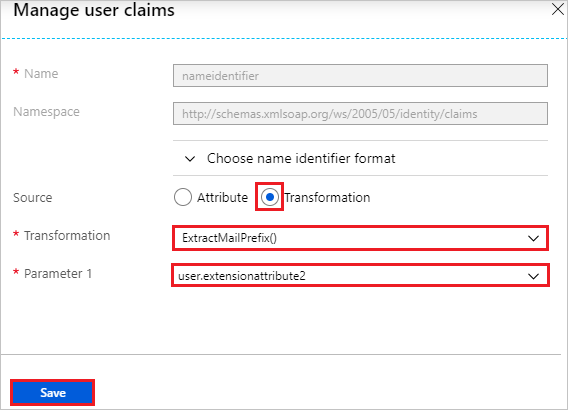
a. Kaynak Olarak Dönüştürme'yi seçin.
b. Dönüştürme açılan listesinde ExtractMailPrefix() öğesini seçin.
Dekont
Varsayılan olarak ByD, kullanıcı eşlemesi için belirtilmeyen NameID biçimini kullanır. ByD, ByD Kullanıcı Diğer Adı'nda SAML onaylarının NameID değerini eşler. Ayrıca ByD, emailAddress kimlik biçimini destekler. Bu durumda ByD, ByD çalışanı iletişim verilerinin ByD kullanıcı e-posta adresi üzerindeki SAM onayının NameID değerini eşler. Diğer ayrıntılar için bu SAP bloguna başvurabilirsiniz.
SAML ile Çoklu Oturum Açmayı Ayarla sayfasındaki SAML İmzalama Sertifikası bölümünde, gereksinimlerinize göre verilen seçeneklerden Federasyon Meta Verileri XML'sini indirmek ve bilgisayarınıza kaydetmek için İndir'e tıklayın.

SAP Business ByDesign'ı ayarlama bölümünde, gereksinimlerinize uygun URL'leri kopyalayın.

Microsoft Entra test kullanıcısı oluşturma
Bu bölümde B.Simon adlı bir test kullanıcısı oluşturacaksınız.
- Microsoft Entra yönetim merkezinde en az Kullanıcı Yönetici istrator olarak oturum açın.
- Kimlik>Kullanıcıları Tüm kullanıcılar'a> göz atın.
- Ekranın üst kısmındaki Yeni kullanıcı>Yeni kullanıcı oluştur'u seçin.
- Kullanıcı özellikleri bölümünde şu adımları izleyin:
- Görünen ad alanına girin
B.Simon. - Kullanıcı asıl adı alanına girinusername@companydomain.extension. Örneğin,
B.Simon@contoso.com. - Parolayı göster onay kutusunu seçin ve ardından Parola kutusunda görüntülenen değeri not edin.
- Gözden geçir ve oluştur’u seçin.
- Görünen ad alanına girin
- Oluştur seçeneğini belirleyin.
Microsoft Entra test kullanıcısını atama
Bu bölümde, SAP Business ByDesign'a erişim vererek B.Simon'un çoklu oturum açmayı kullanmasını sağlayacaksınız.
Microsoft Entra yönetim merkezinde en az Bulut Uygulaması Yönetici istrator olarak oturum açın.
Kimlik>Uygulamaları>Kurumsal uygulamaları>SAP Business ByDesign'a göz atın.
Uygulamanın genel bakış sayfasında Yönet bölümünü bulun ve Kullanıcılar ve gruplar'ı seçin.
Kullanıcı ekle'yi ve ardından Atama Ekle iletişim kutusunda Kullanıcılar ve gruplar'ıseçin.
Kullanıcılar ve gruplar iletişim kutusunda, Kullanıcılar listesinden B.Simon'ı seçin, ardından ekranın en altındaki Seç düğmesine tıklayın.
Kullanıcılara atanacak bir rol bekliyorsanız Rol seçin açılan listesinden bu rolü seçebilirsiniz. Bu uygulama için hiçbir rol ayarlanmamışsa, "Varsayılan Erişim" rolünün seçili olduğunu görürsünüz.
Atama Ekle iletişim kutusunda Ata düğmesine tıklayın.
SAP Business ByDesign SSO'sını yapılandırma
SAP Business ByDesign portalınızda yönetici haklarıyla oturum açın.
Uygulama ve Kullanıcı Yönetimi Ortak Görevi'ne gidin ve Kimlik Sağlayıcısı sekmesine tıklayın.
Yeni Kimlik Sağlayıcısı'na tıklayın ve indirdiğiniz meta veri XML dosyasını seçin. Sistem, meta verileri içeri aktararak gerekli imza sertifikasını ve şifreleme sertifikasını otomatik olarak karşıya yükler.
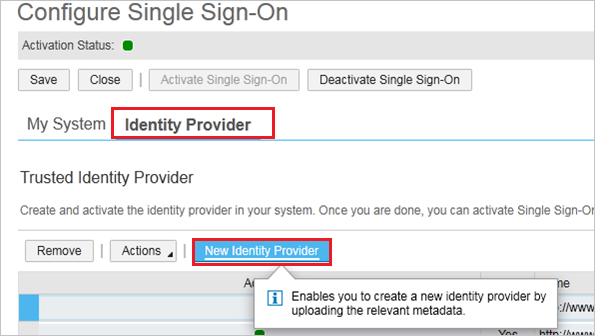
Onay Tüketici Hizmeti URL'sini SAML isteğine eklemek için Onay Tüketici Hizmeti URL'sini Ekle'yi seçin.
Çoklu Oturum Açmayı Etkinleştir'e tıklayın.
Değişikliklerinizi kaydedin.
Sistemim sekmesine tıklayın.
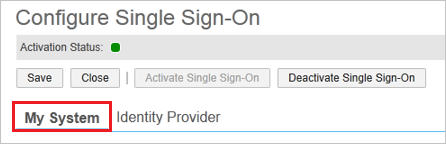
Microsoft Entra Id Oturum Açma URL'si metin kutusuna, daha önce kopyaladığınız Oturum Açma URL'si değerini yapıştırın.
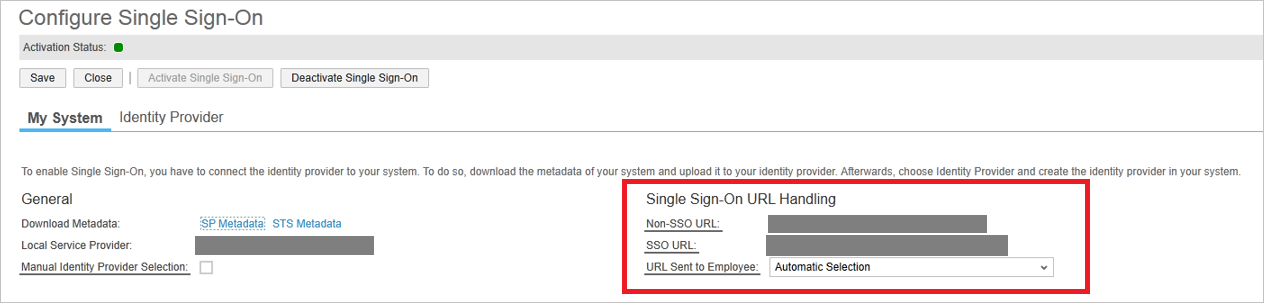
Elle Kimlik Sağlayıcısı Seçimi'ni seçerek kullanıcının kullanıcı kimliği ve parolayla oturum açma veya SSO arasında el ile seçim yapıp yapamayacağını belirtin.
SSO URL'si bölümünde, çalışan tarafından sistemde oturum açmak için kullanılacak URL'yi belirtin. Çalışana Gönderilen URL açılan listesinde aşağıdaki seçenekler arasından seçim yapabilirsiniz:
SSO olmayan URL
Sistem çalışana yalnızca normal sistem URL'sini gönderir. Çalışan SSO kullanarak oturum açamaz ve bunun yerine parola veya sertifika kullanmalıdır.
SSO URL'si
Sistem çalışana yalnızca SSO URL'sini gönderir. Çalışan SSO kullanarak oturum açabilir. Kimlik doğrulama isteği IdP aracılığıyla yeniden yönlendirilir.
Otomatik Seçim
SSO etkin değilse, sistem çalışana normal sistem URL'sini gönderir. SSO etkinse, sistem çalışanın parolası olup olmadığını denetler. Parola varsa, çalışana hem SSO URL'si hem de SSO olmayan URL gönderilir. Ancak, çalışanın parolası yoksa, çalışana yalnızca SSO URL'si gönderilir.
Değişikliklerinizi kaydedin.
SAP Business ByDesign test kullanıcısı oluşturma
Bu bölümde, SAP Business ByDesign'da Britta Simon adlı bir kullanıcı oluşturacaksınız. Kullanıcıları SAP Business ByDesign platformuna eklemek için lütfen SAP Business ByDesign İstemcisi destek ekibiyle birlikte çalışın.
Dekont
NameID değerinin SAP Business ByDesign platformundaki kullanıcı adı alanıyla eşleştiğinden emin olun.
SSO'ları test edin
Bu bölümde, Microsoft Entra çoklu oturum açma yapılandırmanızı aşağıdaki seçeneklerle test edin.
Bu uygulamayı test et'e tıklayın; bu, oturum açma akışını başlatabileceğiniz SAP Business ByDesign Oturum Açma URL'sine yönlendirilir.
DOĞRUDAN SAP Business ByDesign Oturum Açma URL'sine gidin ve oturum açma akışını buradan başlatın.
Microsoft Uygulamalarım kullanabilirsiniz. Uygulamalarım SAP Business ByDesign kutucuğuna tıkladığınızda bu, SAP Business ByDesign Oturum Açma URL'sine yönlendirilir. Uygulamalarım hakkında daha fazla bilgi için bkz. Uygulamalarım giriş.
Sonraki adımlar
- SAP Business ByDesign'ı yapılandırdıktan sonra, kuruluşunuzun hassas verilerini gerçek zamanlı olarak sızdırmayı ve sızmayı koruyan oturum denetimlerini zorunlu kılabilirsiniz. Oturum denetimleri Koşullu Erişim'den genişletir. Bulut için Microsoft Defender Uygulamaları ile oturum denetimini zorunlu kılmayı öğrenin.